
Mündəricat:
- Müəllif John Day [email protected].
- Public 2024-01-30 07:48.
- Son dəyişdirildi 2025-01-23 12:56.

Qoçunuzu təkmilləşdirmək, kompüterinizin daha sürətli işləməsi üçün edə biləcəyiniz ən asan və ən ucuz işlərdən biridir. Kompüter eyni anda bir çox proqram işlədərkən və ya filmləri redaktə edərkən sürəti əhəmiyyətli dərəcədə artırır.
Addım 1: Materiallar

Ehtiyacınız olacaq-Bir noutbuk-üzərində oturmaq üçün bir parça yumşaq parça. Parçanın statikliyə səbəb olmamasına əmin olun. tövsiyə olunur) -Sikkə-Bol işıq
Addım 2: Hazırlıq

Təmiz, quru, statik olmayan bir sahə tapın. Kiçik bir kafel və ya taxta masa idealdır. Macbookumu çox vaxt yuxuda buraxıram, amma bunun üçün bağlanıldığından əmin olmaq istəyirsən. Çizilməməsi üçün macbook'unuzu quru bir parça üzərində tərsinə qoyun (statik olmadığından əmin olun). İndi gedin və metal bir musluğa toxunun və ya topraklama kəmərinizi taxın və böyük bir metal əşyaya bağlayın.
Addım 3: Batareyanı və qapağı çıxarın


İndi sikkənizi kilid işarələri olan yuvaya daxil edin və kilidini açmaq üçün çevirin. Bunu edərkən batareyanız açılmalıdır. İndi batareyanı çıxarın. Batareyanı diqqətlə başqa bir şeyə toxunmayacaq şəkildə masanın üstünə qoyun. İndi phillips tornavida istifadə edərək (doğru ölçüdə olduğunuzdan əmin olun), sabit diskin və qoçun önünə gedən metal parçanı açmağa başlayın. Vintləri çıxardıqdan sonra diqqətlə sağ tərəfə çəkin. Pulsuz olduqdan sonra onu tamamilə silə bilərsiniz.
Addım 4: Köhnə Qoçu çıxarın



İndi iki qolu sağdan sola sürüşdürün. Köhnə qoç parçaları sürüşməlidir. Bu bir az təzyiq tələb edə bilər, amma məcbur etməyin! Qoçun istiqamətini düşünməyin. Sol tərəfdəki kiçik yarığa diqqət yetirin. Tamamilə çıxarın və yeni qoçun qablaşdırmasına qoyana qədər müvəqqəti olaraq anti-statik bir torbaya qoyun. Çiplərə və izlərə toxunmaqdan çəkinin. Bunun əvəzinə yanlardan istifadə edərək onları çəkin.
Addım 5: Yeni Ram daxil edin


İndi yeni qoçu qablaşdırmadan diqqətlə çıxarın. Yaxşı bir əlaqə təmin etmək üçün qoçun olduğu yerləri uçurmaq istəyə bilərsiniz, amma bunu edərkən dizüstü kompüterim bir aydan kiçik idi, buna görə fərq etməz. Kolların tam açıq mövqedə olduğundan əmin olun və sonra yeni qoçu diqqətlə daxil edin. Bir az güc tələb oluna bilər, buna görə də onu itələmək üçün noutbukun arxa hissəsini istifadə edin. ancaq onları qoçun içəri girdiyindən daha sürətli etməyin. İçəri girəndən sonra onları tamamilə qapalı mövqeyinə itələyə bilərsiniz.
Addım 6: Qapağı və Batareyanı dəyişdirin


İndi 3 -cü addımın əksini edin.
Addım 7: Son yoxlama
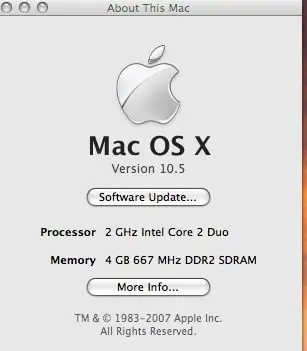

İndi macbook -u yandırın. Ekranın yuxarı sol küncündə kiçik bir alma var. Bunun üzərinə vurun və sonra "Bu Mac haqqında" seçin. İndi yeni yaddaş həcmini söyləmək lazımdır. Yoxdursa və ya açılmırsa, prosesi əvvəldən təkrarlayın.
Tövsiyə:
Hologram Nova və Ubidots ilə Bağlı Çözümlerinizi birləşdirin və təkmilləşdirin: 9 addım

Hologram Nova və Ubidots ilə Bağlı Çözümlərinizi Bağlayın və Gücləndirin: Altyapınızı yeniləmək üçün Hologram Nova'dan istifadə edin. Ubidots -a məlumat (temperatur) göndərmək üçün Raspberry Pi istifadə edərək Hologram Novanı qurun. Aşağıdakı təlimatda Ubidots bir Raspberry Pi istifadə edərək Hologram Novanı necə quracağınızı və bir cihazın necə göstəriləcəyini göstərəcək
Heathkit Hero Jr Robotu Müasir Avadanlıqlarla Təkmilləşdirin: 4 Addım

Heathkit Hero Jr Robotu Müasir Təchizatla Təkmilləşdirin: Bu, bitmiş bir layihədən daha çox davam edən bir işdir, oxuyarkən bunu unutmayın. Bir az da bu robotu haradan aldığım və bunun üçün planlarım haqqında. (2015 Ulduz Döyüşləri Günü layihəsindən şəkil) Yəqin ki, 20 -ci illərdə idi
Mantis Claw Quraşdırma Kılavuzunu təkmilləşdirin: 7 addım

Mantis Claw Quraşdırma Kılavuzunu təkmilləşdirin: bu təkmilləşdirilmiş mantis clawdır, lazer kəsmə istifadə edirik, sürətli və ucuz hala gətiririk. Buradan DIY aksesuar hissələri üçün SINONING mağazasından satın ala bilərsiniz
MacBook Pro -da (HDD + SSD) Sabit Diski Təkmilləşdirin: 4 Addım (Şəkillərlə birlikdə)

Bir MacBook Pro -da (HDD + SSD) Sabit Diski təkmilləşdirin: MacBook Pro'nuzdakı orijinal sabit disk bir az dolursa, onu çox daha böyük bir disklə əvəz edə bilərsiniz. Axı, sabit disklər 100 dollardan aşağı qiymətə satıla bilən 1 TB disklərlə ucuzlaşdı. Yaşlanmağınızı təmin etmək istəyirsinizsə
Apple MacBook -u təkmilləşdirin: Məlumat Yedəklənməsi və Qoruma .: 9 Adım (Şəkillərlə birlikdə)

Apple MacBookunuzu təkmilləşdirin: Məlumat Yedəklənməsi və Qoruma .: Mac sabit diskim həqiqətən yağlı və dolğun idi, iyrənc idi. Bu problem, orijinal MacBooks alan bir çox insanın başına gəlir. Kiçik bir sabit diskin sıx sıxılmasını hiss edirlər. Macbookumu ~ 2 il əvvəl almışdım və bu
